Netflix er en globalt dominerende strømmetjeneste, kjent for sitt brede utvalg av populære TV-serier og filmer. Plattformen tilbyr abonnementsløsninger som tillater flere brukere å dele én konto, noe som har bidratt til dens store popularitet.
Ofte kan det være vanskelig å fullføre en film eller huske hvilken episode man sist så i en serie. Heldigvis tilbyr Netflix en rekke funksjoner som gjør det enkelt å navigere i innholdet. «Fortsett å se»-funksjonen er spesielt nyttig for de som ønsker å plukke opp der de slapp.
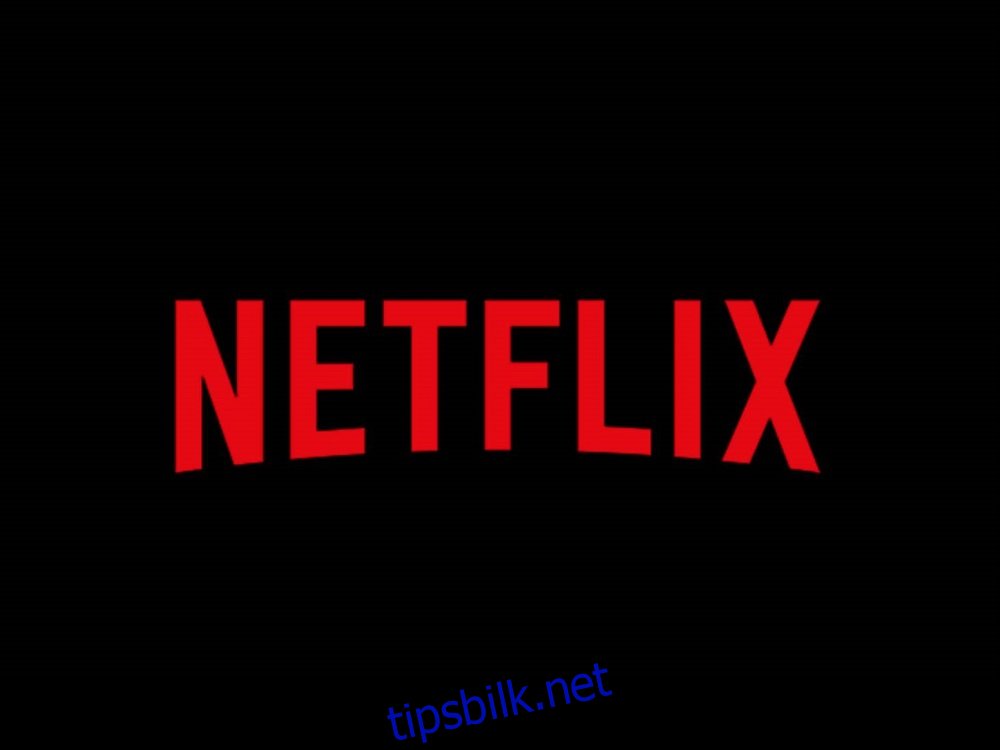
Denne funksjonen fremhever ufullført innhold og plasserer det øverst i Netflix-menyen, slik at det er lett tilgjengelig ved pålogging.
Det kan imidlertid oppstå situasjoner der man ikke ønsker å fortsette å se en bestemt serie eller film, enten fordi innholdet ikke falt i smak, eller fordi man ønsker å skjule sin seerhistorikk for andre brukere.
Uansett årsak, kan det være ønskelig å fjerne elementer fra «Fortsett å se»-listen. Denne artikkelen vil vise deg hvordan du gjør dette på PC, smarttelefon og Smart TV.
Slik skjuler du «Fortsett å se» på Netflix
Metoden for å fjerne innhold fra «Fortsett å se»-listen varierer avhengig av plattformen. Her er trinnvise instruksjoner for de forskjellige enhetene.
1. Fjerne «Fortsett å se» på PC og macOS
Slette Netflix-loggen i nettleseren
Besøk den offisielle Netflix-nettsiden eller åpne Netflix-appen fra Microsoft Store og logg inn på kontoen din.
Velg din profil.
Klikk på profilikonet øverst til høyre og deretter på «Konto».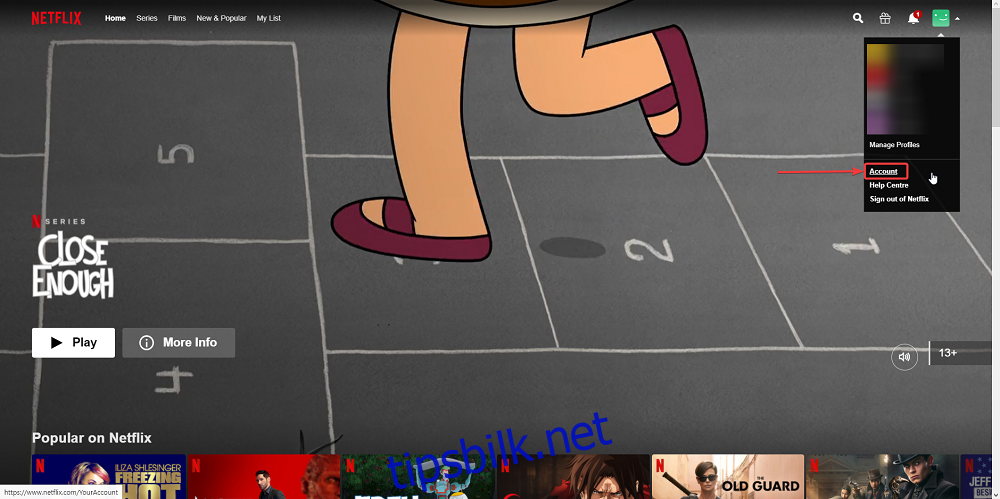
Scroll ned til du finner «Visningsaktivitet».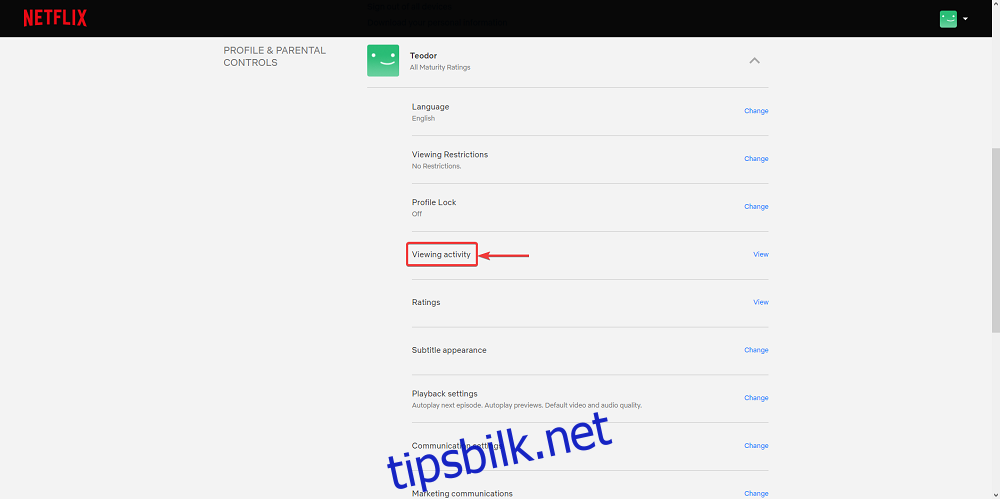
Her vil du se en oversikt over alt innhold som er sett med den spesifikke profilen, inkludert tittel, episodenummer (for serier) og dato.
Klikk på knappen «Skjul fra visningshistorikk» ved siden av oppføringen du ønsker å fjerne.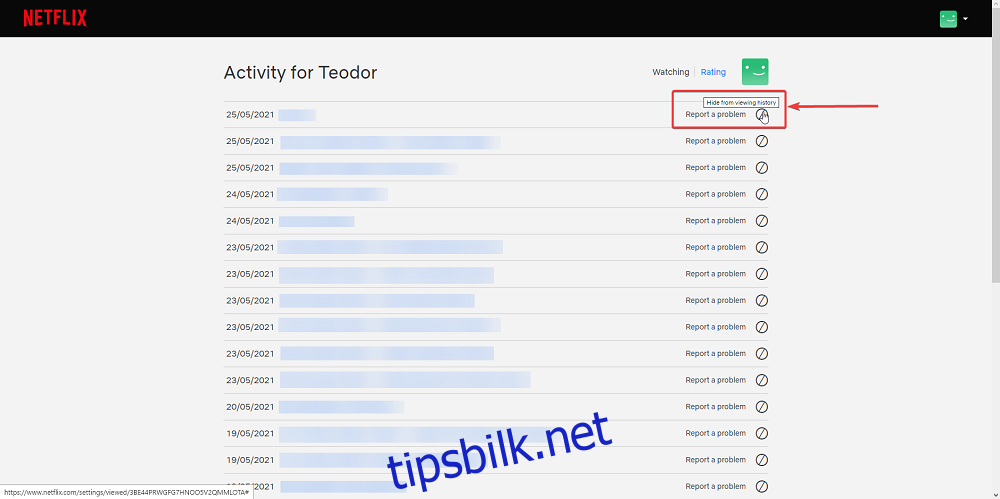
For å fjerne hele TV-serier, klikk på «Fjern serien?» som ligger under seriens tittel.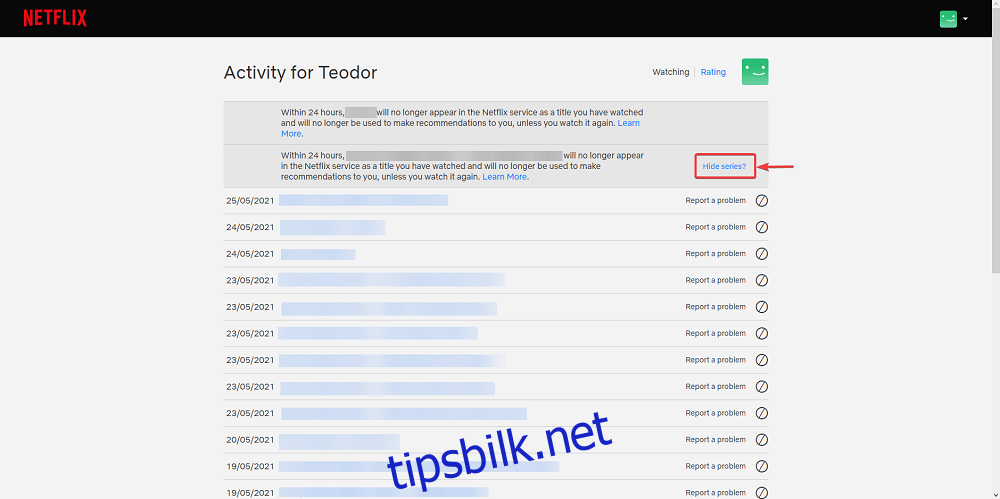
Etter å ha returnert til hovedskjermen, skal ikke det valgte innholdet lenger vises i «Fortsett å se»-listen. Hvis du har fjernet alle elementene, vil «Fortsett å se»-raden forsvinne helt.
Slette historikk i Netflix UWP Microsoft Store-appen
Åpne Microsoft Store Netflix-appen.
Logg inn på kontoen din og velg den aktuelle profilen.
Klikk på knappen med tre prikker øverst til høyre og velg «Innstillinger».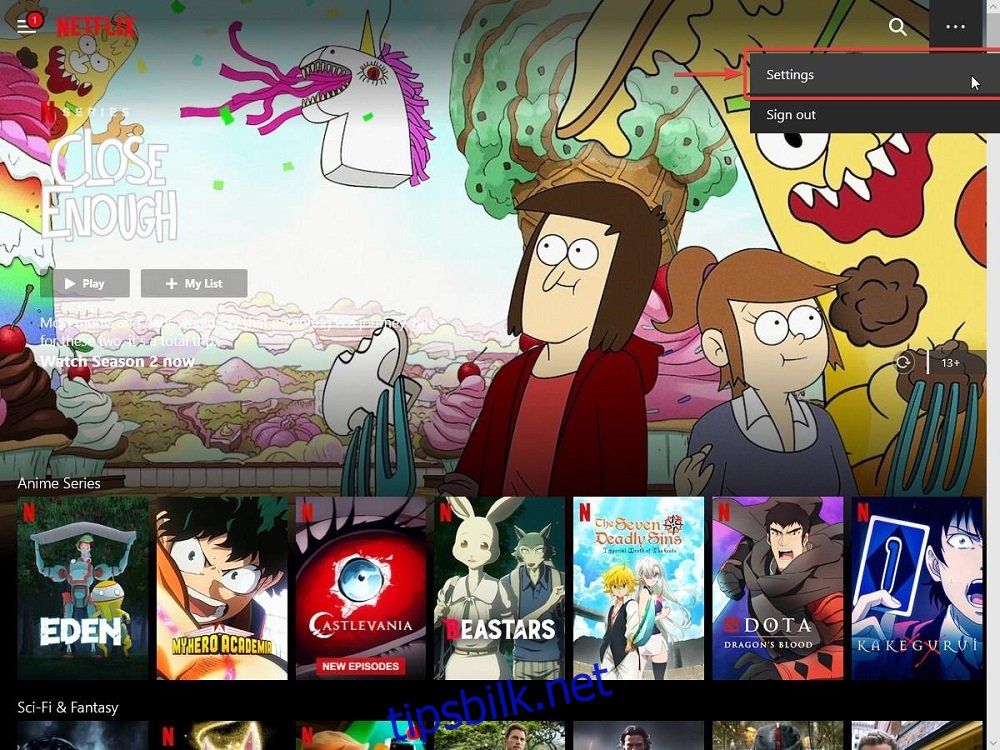
Klikk på «Kontodetaljer».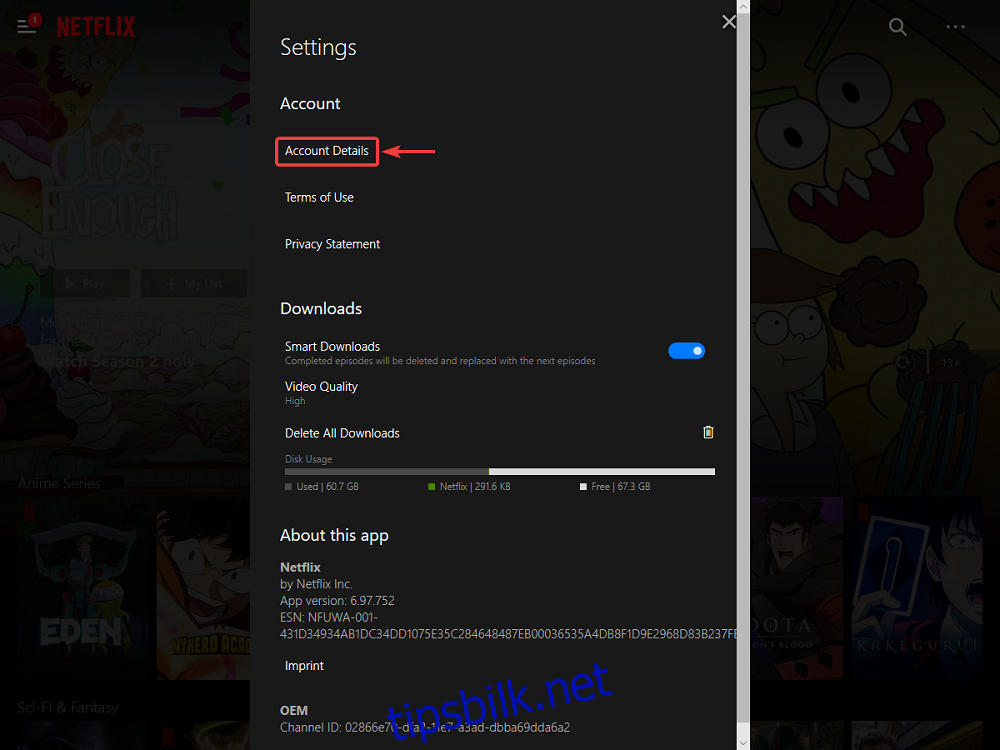
Et nytt vindu åpnes i nettleseren din som tar deg til Netflix-kontosiden. Følg instruksjonene fra forrige avsnitt for å fjerne innhold fra «Fortsett å se»-listen.
2. Fjerne «Fortsett å se» på Android eller iOS
Åpne Netflix-appen på smarttelefonen og logg inn.
Velg profilen der du ønsker å fjerne elementer fra «Fortsett å se»-listen.
Gå til «Hjem»-fanen og finn «Fortsett å se»-kategorien.
Trykk på ikonet med tre prikker ved siden av oppføringen du vil fjerne.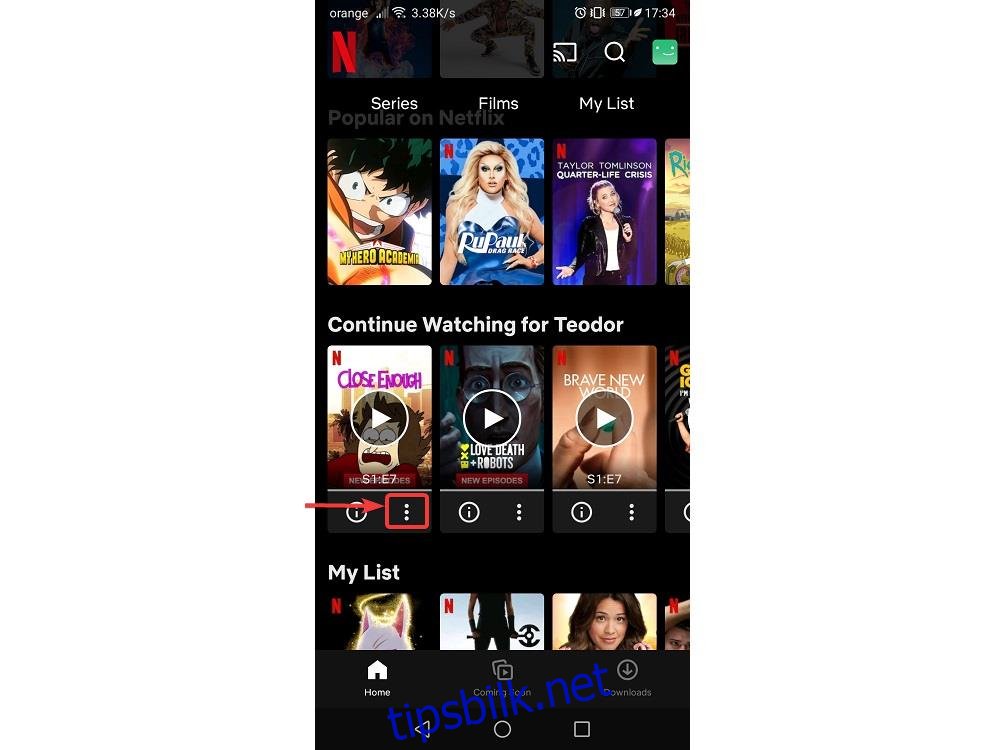
Velg «Fjern fra rad».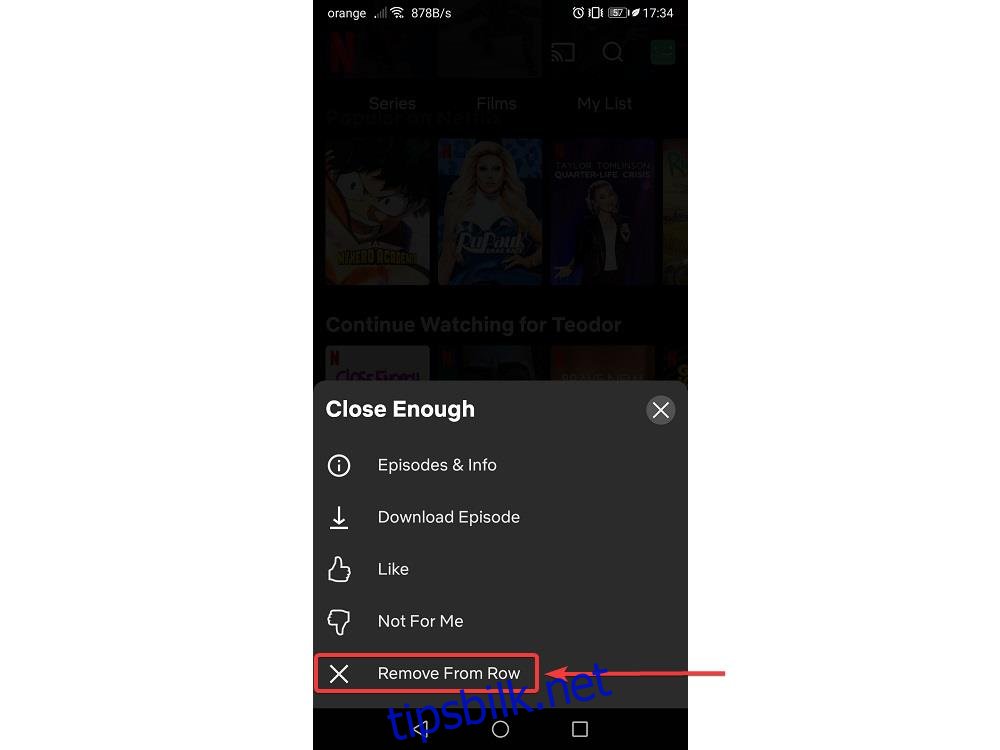
3. Fjerne «Fortsett å se» på Smart TV
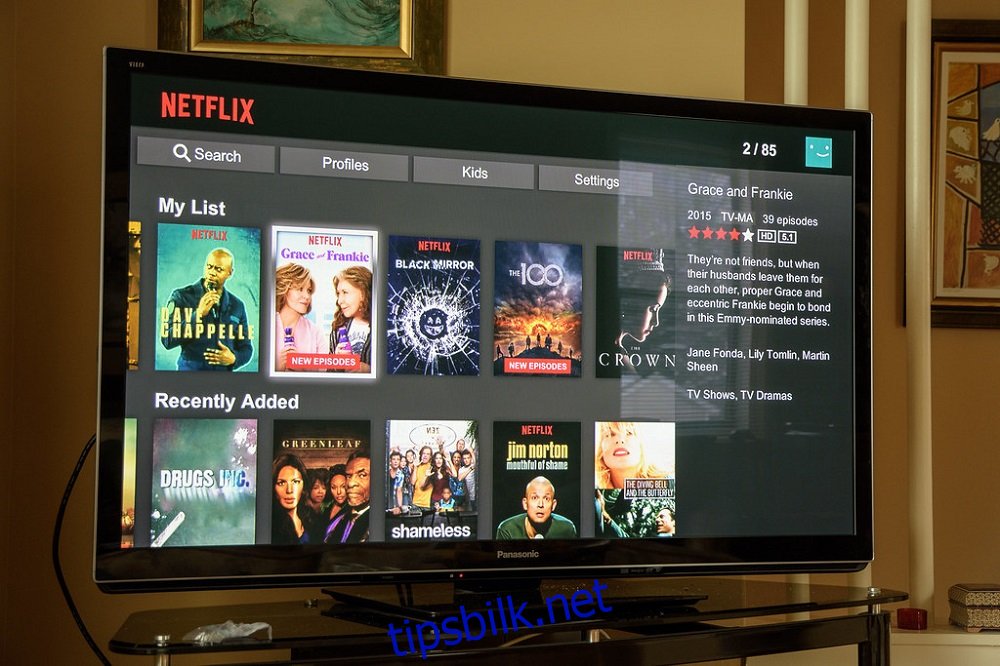
Det er dessverre ingen direkte måte å fjerne elementer fra «Fortsett å se»-listen på en Smart TV. Imidlertid finnes det en omgåelse:
Logg inn på samme Netflix-konto på en PC, Mac, Android eller iOS.
Følg instruksjonene nevnt tidligere for å fjerne oppføringene.
Etter at du har slettet oppføringene, start Smart TV-en på nytt.
Konklusjon – Slik fjerner du innhold fra «Fortsett å se» på Netflix
Ved å følge disse stegene, skal du kunne fjerne innhold fra «Fortsett å se»-listen på de fleste plattformer, med unntak av Smart TV (som krever omgåelse).
Dette vil ikke bare gjøre Netflix-katalogen din mer oversiktlig, men også fjerne påminnelser om TV-serier og filmer du ikke ønsker å se videre.

Her er noen tilleggspunkter om Netflix» «Fortsett å se»-funksjon:
TV-serier og filmer som er fjernet fra Netflix» bibliotek vil ikke lenger vises i «Fortsett å se»-listen.
Hvis du bruker VPN og er koblet til et land der en bestemt serie eller film ikke er tilgjengelig, vil den også fjernes fra «Fortsett å se»-listen.
Vi håper denne artikkelen var nyttig. Gi oss gjerne tilbakemelding i kommentarfeltet nedenfor hvis du ønsker flere artikler av denne typen.